
டெஸ்டினி 2 கிளாசிக், ஆனால் பல வீரர்கள் இன்னும் புகாரளிக்கின்றனர் பின்னடைவு கூர்முனை மற்றும் இணைப்பு சிக்கல்கள் . நீங்கள் ஒரே படகில் இருந்தால், கவலைப்பட வேண்டாம். விஷயங்களைத் திரும்பப் பெறக்கூடிய சில வேலைத் திருத்தங்கள் இங்கே உள்ளன.
இந்த முறைகளை முயற்சிக்கவும்:
நீங்கள் அனைத்தையும் முயற்சி செய்ய வேண்டியதில்லை. உங்களுக்காக வேலை செய்யும் ஒன்றை நீங்கள் கண்டுபிடிக்கும் வரை, பட்டியலில் கீழே இறங்குங்கள்.
- பதிவிறக்க Tamil மற்றும் இயக்கி எளிதாக நிறுவவும்.
- இயக்கி எளிதாக இயக்கவும், பின்னர் கிளிக் செய்யவும் இப்போது ஸ்கேன் செய்யவும் . டிரைவர் ஈஸி உங்கள் கணினியை ஸ்கேன் செய்து, ஏதேனும் சிக்கல் உள்ள இயக்கிகளைக் கண்டறியும்.

- கிளிக் செய்யவும் அனைத்தையும் புதுப்பிக்கவும் சரியான பதிப்பை தானாக பதிவிறக்கி நிறுவ அனைத்து உங்கள் கணினியில் விடுபட்ட அல்லது காலாவதியான இயக்கிகள்.
(இதற்குத் தேவை ப்ரோ பதிப்பு - அனைத்தையும் புதுப்பி என்பதைக் கிளிக் செய்யும் போது மேம்படுத்தும்படி கேட்கப்படுவீர்கள். நீங்கள் ப்ரோ பதிப்பிற்கு பணம் செலுத்த விரும்பவில்லை என்றால், இலவச பதிப்பில் உங்களுக்கு தேவையான அனைத்து இயக்கிகளையும் பதிவிறக்கம் செய்து நிறுவலாம்; நீங்கள் அவற்றை ஒரு நேரத்தில் பதிவிறக்கம் செய்து, சாதாரண விண்டோஸ் வழியில் கைமுறையாக நிறுவ வேண்டும்.)

நீங்கள் விரும்பினால் அதை இலவசமாக செய்யலாம், ஆனால் இது ஓரளவு கையேடு. - உங்கள் விசைப்பலகையில், அழுத்தவும் Ctrl , ஷிப்ட் மற்றும் Esc அதே நேரத்தில் திறக்க பணி மேலாளர் .
- கிளிக் செய்யவும் வலைப்பின்னல் அலைவரிசை நுகர்வு மூலம் பணிகளை வரிசைப்படுத்த தாவல். நீங்கள் ஏதேனும் அலைவரிசை-ஹாக்கிங் பணிகளைக் கண்டால், அவற்றைத் தேர்ந்தெடுத்து கிளிக் செய்யவும் பணியை முடிக்கவும் .

- உங்கள் விசைப்பலகையில், அழுத்தவும் விண்டோஸ் லோகோ விசை மற்றும் ஆர் அதே நேரத்தில் அழைப்பதற்கு ஓடு உரையாடல். வகை கட்டுப்பாடு மற்றும் அழுத்தவும் உள்ளிடவும் கண்ட்ரோல் பேனலைத் திறக்க.

- கிளிக் செய்யவும் இணைப்பி அமைப்புகளை மாற்று .

- இரட்டை கிளிக் இணைய நெறிமுறை பதிப்பு 4(TCP/IPv4) அதன் பண்புகளை பார்க்க.

- தேர்ந்தெடு பின்வரும் DNS சேவையக முகவரிகளைப் பயன்படுத்தவும் :. க்கு விருப்பமான DNS சர்வர் , வகை 8.8.8.8 ; மற்றும் மாற்று DNS சேவையகம் , வகை 8.8.4.4 . கிளிக் செய்யவும் சரி மாற்றங்களைச் சேமிக்க.
 8.8.8.8 மற்றும் 8.8.4.4 ஆகியவை Google வழங்கும் மிகவும் பிரபலமான DNS சேவையகங்களாகும்.
8.8.8.8 மற்றும் 8.8.4.4 ஆகியவை Google வழங்கும் மிகவும் பிரபலமான DNS சேவையகங்களாகும்.
முறை 1: கம்பி இணைப்பு பயன்படுத்தவும்
ஒரு தொழில்முறை விளையாட்டாளராக மாற, முதல் படி கம்பி இணைப்பு பயன்படுத்தவும் . நீங்கள் வயர்லெஸ் நெட்வொர்க்கில் இருந்தால் விசித்திரமான விஷயங்கள் நடக்கலாம்: மோசமான வரவேற்பு, வைஃபை சேனல் குறுக்கீடு, நீங்கள் பெயரிடுங்கள். சாத்தியமான குறுக்கீட்டைத் தவிர்க்க, நாங்கள் பரிந்துரைக்கிறோம் உங்கள் கணினி நேரடியாக திசைவியுடன் இணைக்கப்பட்டுள்ளதா என்பதை உறுதிப்படுத்தவும் .
நீங்கள் ஏற்கனவே ஈதர்நெட்டைப் பயன்படுத்தினால், கீழே உள்ள அடுத்த திருத்தத்தைப் பார்க்கவும்.
முறை 2: உங்கள் கேபிள்கள் மற்றும் ரூட்டரைச் சரிபார்க்கவும்
தவறான பிணைய உபகரணங்கள் இணைப்பு சிக்கல்களை ஏற்படுத்தும் காரணிகளில் ஒன்றாகும். எனவே நீங்கள் செய்ய வேண்டிய இரண்டாவது விஷயம், உங்கள் கேபிள்களையும் திசைவியையும் சரிபார்க்கவும்.
உங்கள் கேபிள்களை சரிபார்க்கவும்
இணைப்பு சிக்கல்கள் சில நேரங்களில் ஏற்படும் தரமற்ற அல்லது உடைந்த கேபிள்கள் . உங்கள் கேபிளைப் பற்றி உங்களுக்கு நம்பிக்கை இல்லை என்றால், அதை புதியதாக மாற்றவும். அது முடிந்ததும், உங்கள் விளையாட்டைத் திறந்து, சிக்கல் தொடர்கிறதா என்று பார்க்கவும்.
உங்கள் திசைவியைச் சரிபார்க்கவும்
திசைவி உங்கள் இணைய அமைப்பில் மற்றொரு முக்கிய பகுதியாகும். உங்கள் கேபிள்கள் உங்கள் ரூட்டரில் பாதுகாப்பாக இணைக்கப்பட்டுள்ளதா என்பதை உறுதிப்படுத்தவும். துறைமுகங்களில் LED விளக்குகளும் ஒளிரும். மேலும், சில நேரங்களில் மறக்க வேண்டாம் எளிதான மற்றும் விரைவான வழி நெட்வொர்க் சிக்கலை சரிசெய்வது உங்கள் திசைவியை மறுதொடக்கம் செய்யுங்கள் .
ஆனால் பிசி மற்றும் மொபைல் சாதனங்களில் உங்களுக்கு தொடர்ந்து நெட்வொர்க் பிரச்சனை இருந்தால், உங்கள் ரூட்டரை மேம்படுத்துவதற்கான நேரம் இதுவாக இருக்கலாம்.
நெட்வொர்க் வன்பொருள் பற்றி உங்களுக்குத் தெரியாவிட்டால், உங்களைத் தொடர்பு கொள்ளவும் ISP தொழில்நுட்ப ஆதரவுக்காக (இணைய சேவை வழங்குநர்).முறை 3: உங்கள் பிணைய இயக்கியைப் புதுப்பிக்கவும்
டெஸ்டினி 2 பின்தங்கிய நிலையில் இருந்தால் அல்லது உங்கள் நெட்வொர்க் கருவியில் எந்தத் தவறும் இல்லாதபோது துண்டிக்கப்பட்டால், பிழை அல்லது காலாவதியான நெட்வொர்க் டிரைவரால் சிக்கல் ஏற்பட வாய்ப்புள்ளது.
மேலும், நீங்கள் பயன்படுத்தினால் விளையாட்டு மதர்போர்டு , உங்களுக்கு தேவைப்படலாம் கூடுதல் இயக்கிகள் உங்கள் நெட்வொர்க் கார்டின் கடினமான அம்சங்களைத் திறக்க. இந்த அம்சங்களில் பெரும்பாலும் தாமத உகப்பாக்கம் அடங்கும்.
இயக்கி சிக்கலை நீங்கள் சரிசெய்ய 2 வழிகள் உள்ளன: உங்கள் இயக்கியை கைமுறையாக அல்லது தானாக புதுப்பிக்கவும்.
விருப்பம் 1: உங்கள் இயக்கியை கைமுறையாக புதுப்பிக்கவும்
உங்கள் இயக்கியை கைமுறையாக புதுப்பிக்க, நீங்கள் அதிகாரப்பூர்வ வலைத்தளத்தைப் பார்வையிடலாம் உங்கள் மதர்போர்டின் உற்பத்தியாளர் . நீங்கள் அங்கு சென்றதும், உங்கள் சரியான மாதிரியைத் தேடி, சமீபத்திய பிணைய இயக்கியைப் பதிவிறக்கவும். உங்கள் இயக்க முறைமையுடன் இணக்கமான ஒன்றைத் தேர்வுசெய்ய மறக்காதீர்கள்.
விருப்பம் 2: உங்கள் டிரைவரை தானாகவே புதுப்பிக்கவும் (பரிந்துரைக்கப்படுகிறது)
உங்கள் வீடியோ இயக்கிகளை கைமுறையாகப் புதுப்பிக்க உங்களுக்கு நேரமோ, பொறுமையோ அல்லது கணினித் திறன்களோ இல்லையென்றால், அதற்குப் பதிலாக, நீங்கள் அதை தானாகவே செய்யலாம் டிரைவர் ஈஸி . Driver Easy ஆனது தானாகவே உங்கள் கணினியை அடையாளம் கண்டு, உங்கள் சரியான கிராபிக்ஸ் கார்டு மற்றும் உங்கள் Windows பதிப்பிற்கான சரியான இயக்கிகளைக் கண்டறியும், மேலும் அது அவற்றைப் பதிவிறக்கி சரியாக நிறுவும்:
உங்கள் இயக்கியைப் புதுப்பித்தவுடன், டெஸ்டினி 2ஐத் திறந்து இணைப்பைச் சோதிக்கவும் . இது உங்கள் பிரச்சனையை தீர்த்தால், வாழ்த்துக்கள்! இல்லையெனில், அடுத்த திருத்தத்தைப் பார்க்கவும்.
முறை 4: பேண்ட்வித்-ஹாகிங் புரோகிராம்களை மூடு
உங்கள் கணினி எப்போதும் ஆயிரக்கணக்கான பின்னணி வேலைகளை இணையாக இயக்குகிறது. அவர்களில் ஒருவர் உங்கள் அலைவரிசையைப் பயன்படுத்தினால், அது நிச்சயமாக உங்கள் கேமிங் அனுபவத்தைப் பாதிக்கும்.
போன்ற பயன்பாடுகளை நீங்கள் இயக்குகிறீர்களா என்பதைச் சரிபார்க்கவும் OneDrive , iCloud அல்லது விண்டோஸ் புதுப்பிப்பு இது நிறைய அலைவரிசையை பயன்படுத்தக்கூடும். ஆம் எனில், அவற்றை நிறுத்துங்கள், உங்கள் பிரச்சனை மறைந்துவிடும். நீங்கள் அதை 2 படிகளில் செய்யலாம்:
அது முடிந்ததும், டெஸ்டினி 2ஐத் தொடங்கி, உங்கள் சிக்கல் மீண்டும் தோன்றுகிறதா என்பதைப் பார்க்கவும். பிரச்சனை இன்னும் இருந்தால், அடுத்த முறையை முயற்சிக்கவும்.
முறை 5: உங்கள் DNS அமைப்புகளை மாற்றவும்
எளிமையான சொற்களில், DNS சர்வர் என்னவென்று உங்களுக்குச் சொல்கிறது ஐபி முகவரி நீங்கள் பார்வையிடும் டொமைனுக்குப் பின்னால். இயல்பாக, உங்கள் ISP உங்களுக்கு அவர்களின் சொந்த DNS சேவையகங்களை ஒதுக்குகிறது பொதுவாக மெதுவாக மற்றும் சில நேரங்களில் நம்பகத்தன்மையற்றது . கேம் சர்வர் மாற்றும்போது சில நேரங்களில் இணைப்புச் சிக்கல்கள் ஏற்படும் ஐபி முகவரி மற்றும் DNS சர்வர் இன்னும் பதிவைப் புதுப்பிக்கவில்லை.
உங்கள் நெட்வொர்க் சிக்கலை நீங்கள் சரிசெய்யலாம் உங்கள் DNS அமைப்புகளை மாற்றுகிறது . இதோ படிகள்:
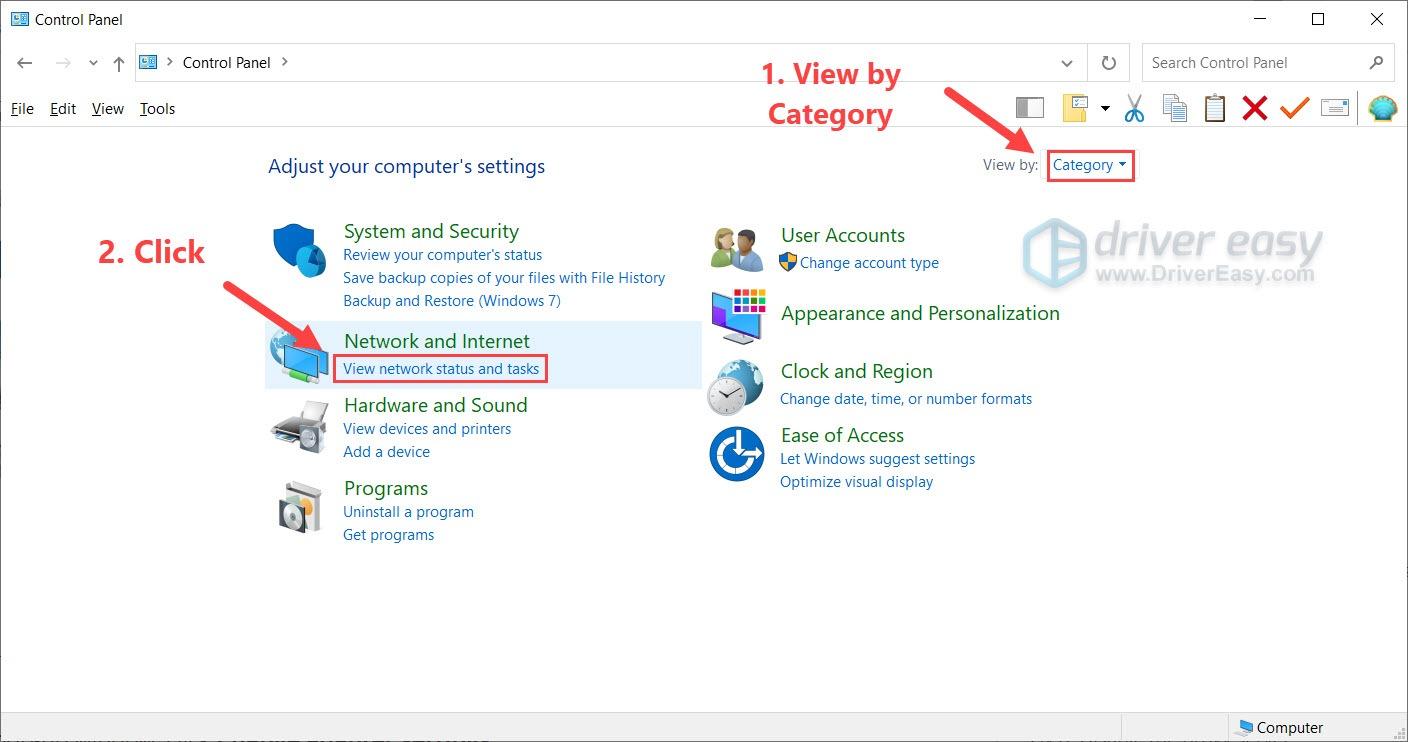
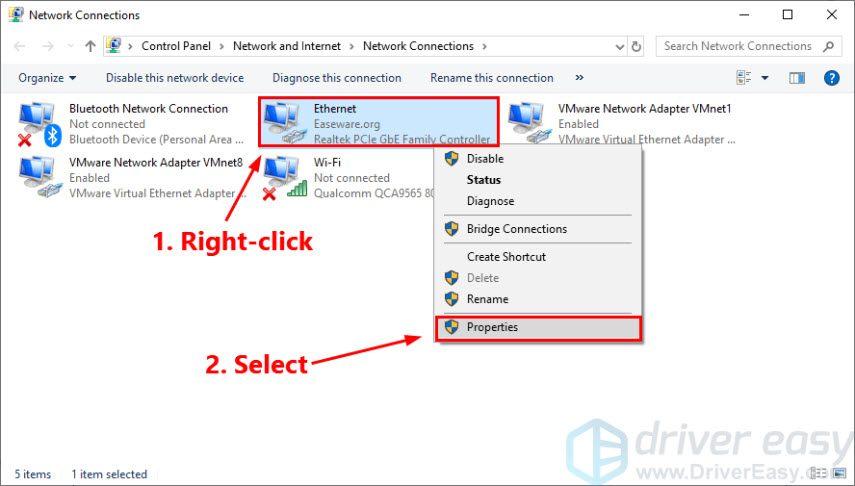
இப்போது நீங்கள் Destiny 2ஐத் திறந்து மீண்டும் ஆன்லைனில் இருக்கிறீர்களா என்பதைப் பார்க்கலாம். சிக்கல் இன்னும் இருந்தால், அது கேம் சர்வர் சிக்கலா என்பதை நீங்கள் சரிபார்க்க வேண்டும்.
முறை 6: இது சர்வர் பிரச்சனையா என சரிபார்க்கவும்
மேலே உள்ள அனைத்து முறைகளையும் நீங்கள் முயற்சித்தாலும், யாரும் வேலை செய்யவில்லை என்றால், கவலைப்பட வேண்டாம். இது எப்போதும் உங்கள் தவறு அல்ல.
டெஸ்டினி 2 சர்வர் என்றால் பராமரிப்பின் கீழுள்ளது , இணைப்பு சிக்கல் நிச்சயமாக உங்கள் முடிவில் இருந்து இல்லை. நீங்கள் செய்ய வேண்டியது ட்விட்டரில் சென்று பாருங்கள் பங்கி உதவி . ஒரு பராமரிப்பு நிகழ்வு நடந்தால், அது முடியும் வரை காத்திருக்கவும். இல்லையெனில், நீங்கள் பார்வையிடலாம் பங்கி மன்றங்கள் மேலும் விவரங்களுக்கு.
டெஸ்டினி 2 இணைப்புச் சிக்கல்களைத் தீர்த்துவிட்டீர்கள் என்று நம்புகிறேன். உங்களிடம் ஏதேனும் கேள்விகள் அல்லது பரிந்துரைகள் இருந்தால், கீழே ஒரு கருத்தை தெரிவிக்கவும்.







![மெதுவாக அச்சிடுவதை எவ்வாறு சரிசெய்வது [எளிதாக & விரைவாக]](https://letmeknow.ch/img/knowledge/76/how-fix-slow-printing.jpg)

![[தீர்க்கப்பட்டது] ஆன்லைன் சேவைகளுடன் இணைப்பதில் வார்சோன் சிக்கியுள்ளது](https://letmeknow.ch/img/network-issues/24/warzone-stuck-connecting-online-services.png)


![[நிலையான] அவுட்ரைடர்கள் ‘உண்மையற்ற செயல்முறை செயலிழந்தது: UE4- பித்து’ பிழை](https://letmeknow.ch/img/program-issues/30/outriders-unreal-process-has-crashed.jpg)
